אם זה לא היה ברור לאחר הצגת הווידג'טים עם iOS 14 ו-iPadOS 14, מעריצי אפל רוצים את היכולת להתאים אישית את איך שהטלפון שלהם נראה. אמנם אתה יכול לעשות זאת על ידי שינוי הסמלים בעזרת קיצורי דרך ושימוש בווידג'טים, אבל זה לא כל הפאזל. היום, אנחנו הולכים להסתכל כיצד לשנות את צבע המקלדת הן עבור האייפון והן עבור האייפד.
תוכן
- קריאה קשורה
- עבור למצב כהה
-
נסה אפליקציית מקלדת של צד שלישי
- Gboard
- Microsoft SwiftKey
- FancyKey - ערכות נושא למקלדת
- מקלדת Kika לאייפון, אייפד
- פוסטים קשורים:
קריאה קשורה
- מה לעשות אם מקלדת האייפון שלך מהבהבת
- האם אתה יכול להסתיר או להשבית את ספריית האפליקציות ב-iOS 14 ו-15?
- הגדר את ה-iPhone למחוק אוטומטית של אפליקציות שאינן בשימוש
- כיצד לשנות את גודל הטקסט עבור כל אפליקציה באייפון ובאייפד
- כיצד לקבל החזר עבור אפליקציות באייפון ובאייפד
עבור למצב כהה
הדרך הקלה ביותר עבורך לשנות את צבע המקלדת מברירת המחדל הלבן/אפור היא להפעיל מצב כהה. זה לא מחייב אותך להתקין אפליקציות כלשהן מ-App Store. בנוסף, תוכל להפעיל או לכבות במהירות את מצב כהה אם אינך רוצה שזה יעשה זאת באופן אוטומטי. הנה איך לשנות את צבע המקלדת באמצעות מצב כהה:
- פתח את ה הגדרות אפליקציה באייפון או אייפד.
- גלול מטה והקש תצוגה ובהירות.
- בֶּרֶז אפל תחת מראה חיצוני סעיף בחלק העליון.
על ידי בחירה במצב הכהה, זה אומר שכל הממשק שלך יהיה כעת נושא. זה נהדר עבור אלה שאינם אוהבים את הנושא הקל המוצע כברירת מחדל. אתה יכול אפילו להרחיק לכת ולעבור בין מצבי אור לכהה בהתבסס על השעה ביום.
עם זאת, אם ברצונך להפעיל ולכבות באופן ידני את ערכת הנושא הכהה, תוכל להוסיף אותו ישירות למרכז הבקרה.
- פתח את ה הגדרות אפליקציה באייפון או אייפד.
- גלול מטה והקש מרכז שליטה.
- תַחַת פקדים נוספים, הקש על פלוס (+) לחתום ליד מצב כהה.
- כאשר מוסיפים ל בקרות כלולות, גרור והחזק את האפשרות Dark Mode והזז אותה לפי סדר הופעתה במרכז הבקרה.
ברגע שזה נעשה, אתה יכול בקלות להפעיל ולכבות מצב כהה רק על ידי פתיחת מרכז הבקרה.
נסה אפליקציית מקלדת של צד שלישי
בעוד שמצב כהה הוא נהדר עבור רוב האנשים, זה לא בדיוק האפשרות המפוארת ביותר עבור אלה שבאמת רוצים להתאים אישית את המקלדת שלהם. לפני מספר שנים, אפל הוסיפה את היכולת להשתמש במקלדות של צד שלישי באייפון ובאייפד. יש עדיין כמה מגבלות, כגון שלא ניתן להשתמש בהן כדי להזין סיסמאות. עם זאת, אם אתה רוצה ליצור עיצוב אמיתי למקלדת האייפון או האייפד שלך, הנה כמה מהמועדפים שלנו.
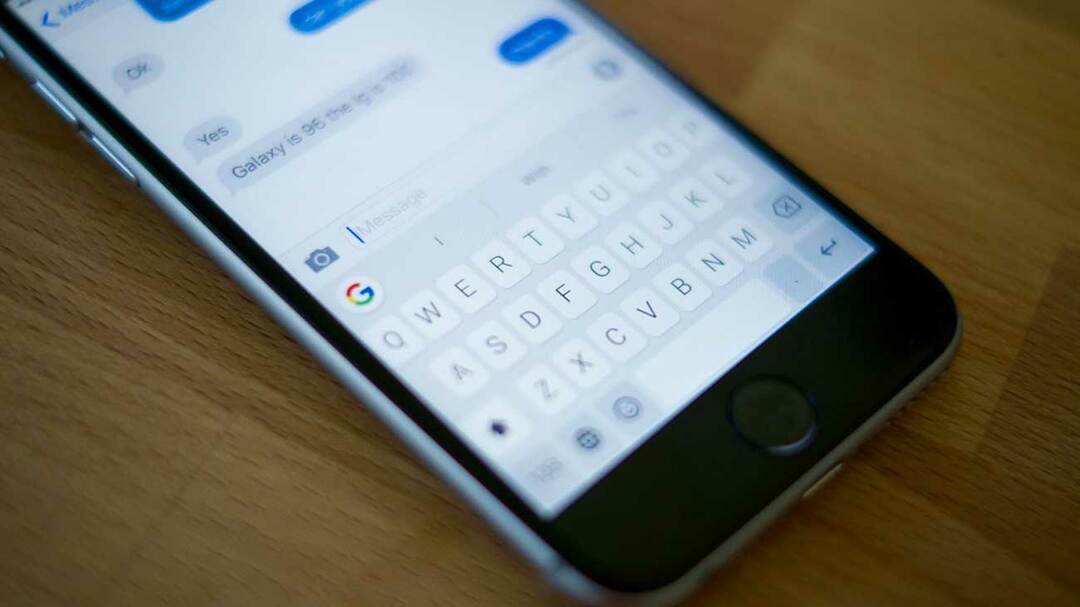
מחוץ לאפליקציית המקלדת "מלאי", Gboard היא ללא ספק האפשרות הטובה ביותר כשמדובר בהקלדה בפועל. ישנן מספר אפשרויות עיצוב שונות, כגון הגדרת רקעים מותאמים אישית והתאמה אישית של איך המפתחות שלך נראים. אבל יש תכונות אחרות הזמינות עם Gboard שלא תמצא במקלדת הנוכחית שלך, כגון משוב הפטי בכל פעם שאתה לוחץ על מקש. והחלק הכי טוב הוא ש-Gboard הוא לגמרי בחינם.
- הורד את Gboard
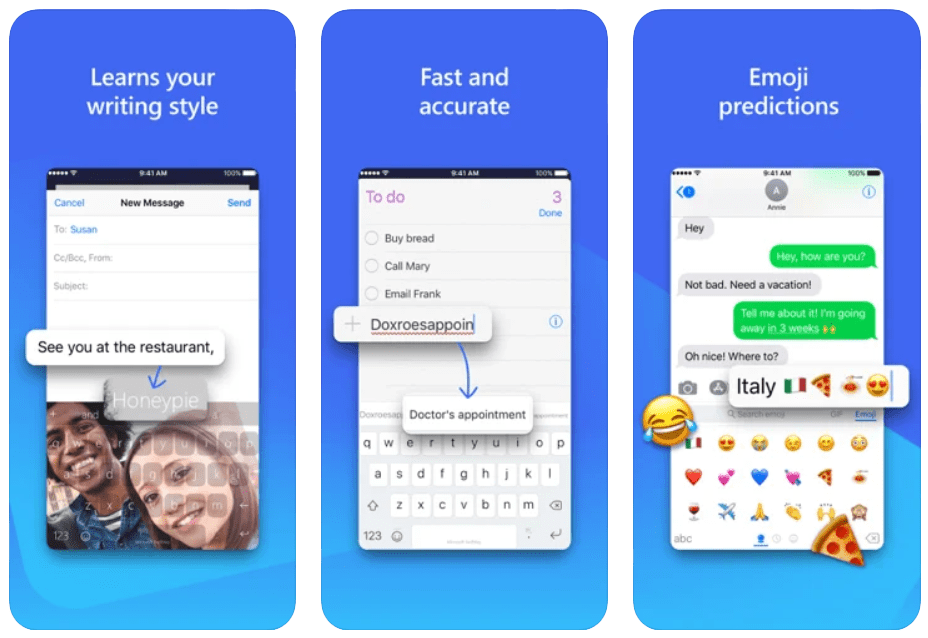
אם היינו צריכים לבחור את אפליקציית המקלדת הכוללת השלישית הטובה ביותר, זו תהיה בקלות SwiftKey. הנחת היסוד היא, כמובן, זהה, מכיוון שתוכלו להשתמש במקלדת של צד שלישי עם אפשרויות עיצוב. אבל SwiftKey קיים כבר שנים וגם לאחר שנרכשה על ידי מיקרוסופט, האפליקציה מתעדכנת באופן פעיל עם תכונות חדשות או סתם תיקוני באגים. כמו Gboard, SwiftKey הוא בחינם ב-App Store.
- הורד את Microsoft SwiftKey
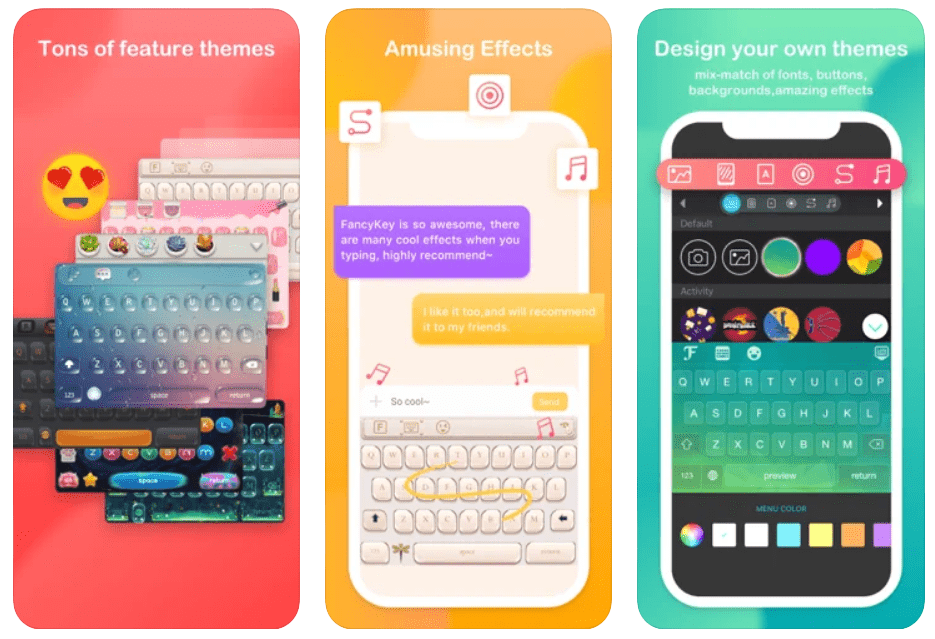
ישנן אפליקציות מקלדת של צד שלישי כמו Gboard ו- SwiftKey שמתמקדות בראש ובראשונה בחוויית הקלדה משופרת. אבל אז יש אפליקציות כמו FancyKey ששמות עיצוב והתאמה אישית מעל הכל. FancyKey מאפשר לך ליצור ערכות נושא מותאמות אישית שלא תמצא בשום מקום אחר, ותוכל אפילו להשתמש בגופנים מותאמים אישית, דבר שאינו זמין באפשרויות המפורטות לעיל.
- הורד את FancyKey - ערכות נושא למקלדת
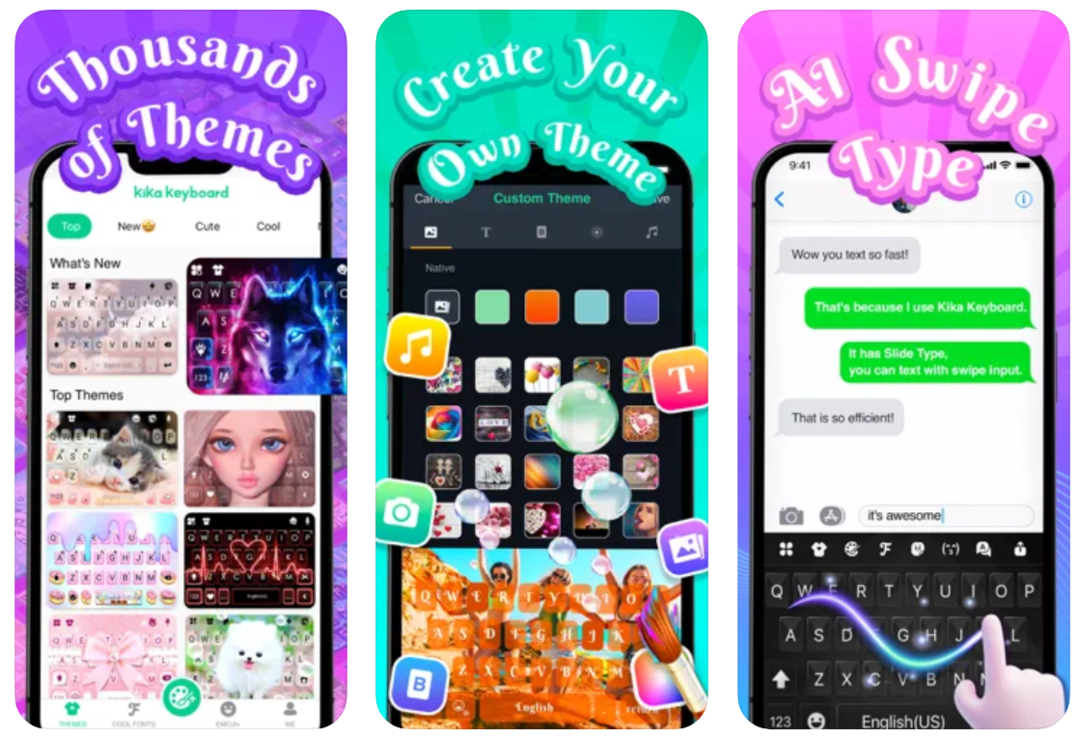
קח את כל הדברים הנהדרים ב-FancyKey והגדל אותם. עכשיו זרוק אותם מאחורי קצת חומת תשלום וזה מה שאתה מקבל עם מקלדת Kika. האפליקציה מציעה מאות ערכות נושא לבחירה, יחד עם היכולת ליצור מקלדת נושא משלך. עם זאת, תצטרך לרכוש "מטבעות" כדי לפתוח את כל האפשרויות.
- הורד מקלדת Kika לאייפון, אייפד
אנדרו הוא סופר עצמאי המבוסס על החוף המזרחי של ארה"ב.
הוא כתב עבור מגוון אתרים לאורך השנים, כולל iMore, Android Central, Phandroid ועוד כמה. כעת, הוא מבלה את ימיו בעבודה בחברת HVAC, תוך כדי אור ירח ככותב עצמאי בלילה.